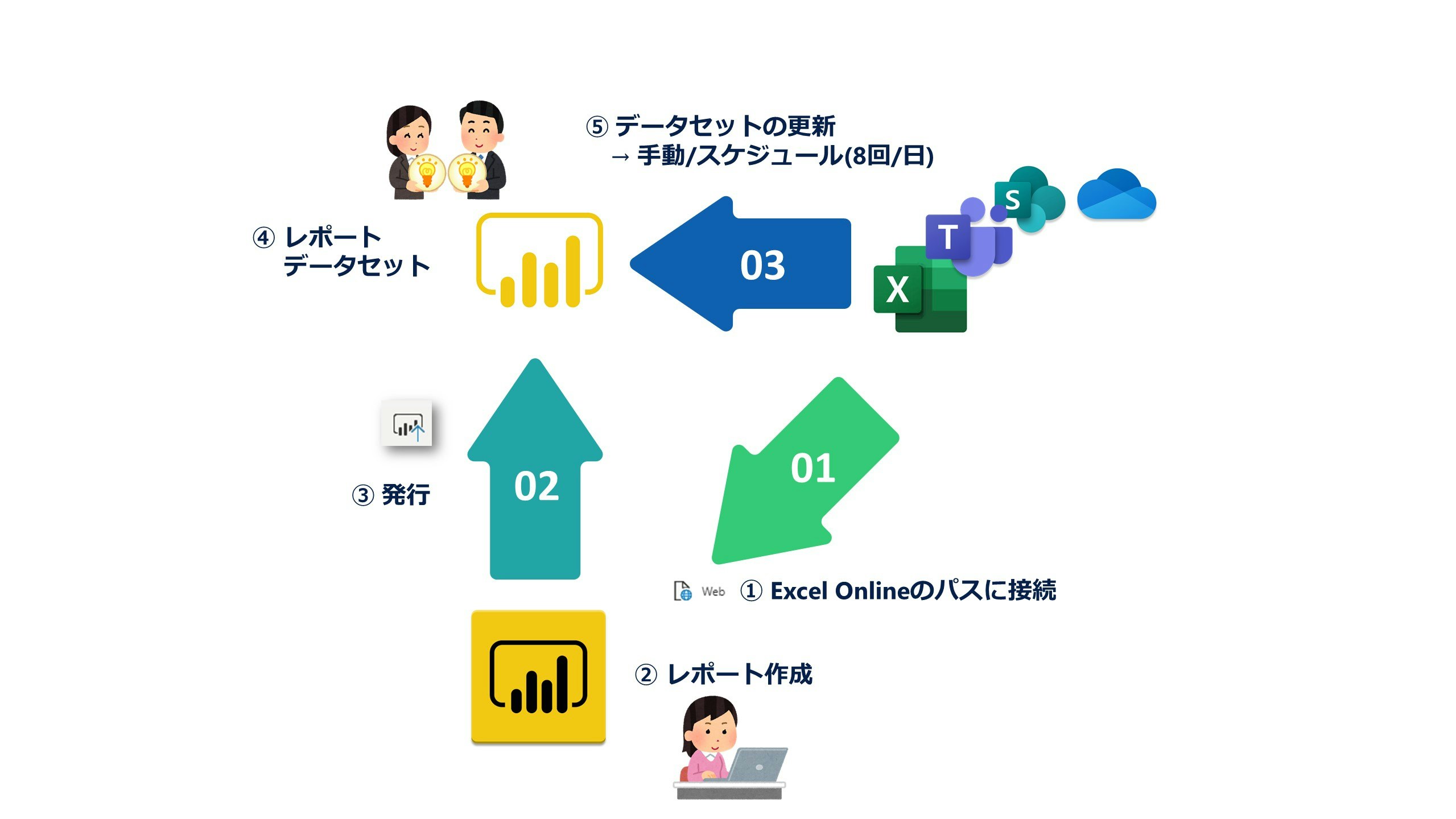Microsoft Teamsのチーム等にあるファイルをPower BIデスクトップで開く方法を記します。
~ 本投稿には続編があります。是非どうぞ。
はじめに(全体像)
参考
Docsでの同様の説明は以下になります。(@yugoes1021 教えていただきありがとうございます。)
Power BI Desktop で OneDrive for Business リンクを使用する - Power BI | Microsoft Docs
TeamsにあるExcelファイルのアクセス先(パス)を取得する
該当ファイルの・・・(アクションの表示)から開く>Excelで開く

画面はWEBブラウザ版のTeamsです。アプリでも同様。
Excelで[ファイル]>[情報]の上部からパスをクリップボードに保存する。
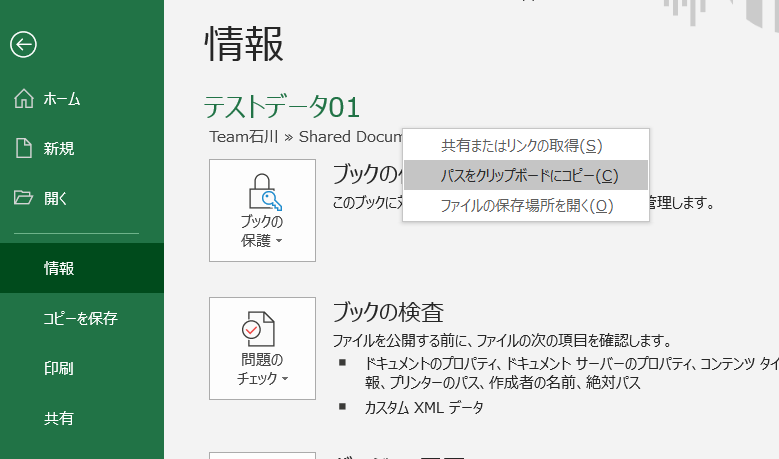
- Excelのバージョン等によって画面と多少メニューが異なる場合があります。
Power BI Desktopから接続
先程のクリップボードのパスを貼り付けて、URLの最後「?」以下のパラメータを削除して、OKを押します。

Teams上のExcelが更新された場合
Excelの内容が更新された場合の確認で、Teams上のExcelを更新しました。

(さらに)Power BI Serviceに発行した場合
検証用に簡単なVizを作ってから、Power BIサービスに発行し、その後Teamsでファイルが更新された場合、Power BI Serviceでも更新されるか確認しました。

Power BI Serviceのデータセットの更新をしてもうまく反映されません。
そこでデータセットの設定の[データソースの資格情報]がエラーになり、うまく接続できていないことがわかりました。Office365上の資格情報を利用するので、以下のように設定し、Office365の認証(サインイン)を行いました。

その後、データセットの更新、レポートの更新を行い、更新データを確認することができました。

おわりに
2020/2/29にオンライン開催されたPower BI 勉強会 @ 東京 #16 - connpassで、 @PowerBIxyz さん、 @yugoes1021 さんに教えていただきました。他にもTeams(実際のファイルはSharePoint Online)のファイルにPower BIからアクセスする方法はあるかと思いますが、このやり方が一番わかりやすいです。教えていただき誠にありがとうございます!
~ 本投稿には続編があります。是非どうぞ。